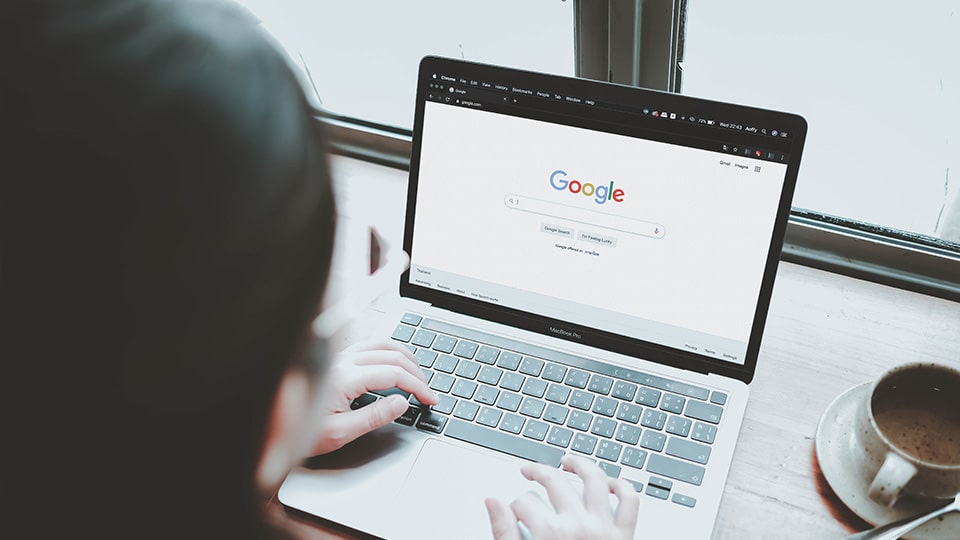Een handleiding voor omgekeerd zoeken naar afbeeldingen op meerdere apparaten
- Hoewel Google meestal het favoriete platform is voor omgekeerd zoeken naar afbeeldingen, zijn er ook andere websites zoals bijvoorbeeld Behave a girl, Labnol en Dupilchecker.
- Eén van de meest controversiële methodes voor het gebruik van omgekeerd zoeken naar afbeeldingen is het vangen van een catfish (een persoon die zich voordoet als iemand die hij niet is), dat werd gebruikt in het MTV-programma Catfish.
WAT IS OMGEKEERD ZOEKEN NAAR AFBEELDINGEN?
Omgekeerd zoeken, is het gebruik van een foto om online zonder tekst te zoeken. Als de exacte afbeelding niet wordt weergegeven, verschijnen er zeer gelijkende afbeeldingen. Er zijn drie manieren om deze functie te gebruiken. De eerste manier is om te controleren of er plagiaat in de verzonden tekst zit. De tweede methode is het vinden van informatie over een foto. Als iemand bijvoorbeeld een foto van jou uploadt, kunnen ze meestal ook persoonlijke informatie vinden zoals je telefoonnummer en huisadres. Ten slotte kun je Google Images gebruiken om soortgelijke dingen te vinden. Je vindt misschien de goedkopere versie van iets dat je leuk vindt als je met Google zoekt.

OMGEKEERD ZOEKEN NAAR AFBEELDINGEN OP MOBIELE APPARATEN
Om omgekeerd zoeken naar afbeeldingen op een telefoon uit te voeren, moet je eerst Google Chrome of de Google-app downloaden – Safari ondersteunt deze functie niet.
- Zoeken met een afbeelding uit bestanden. Eerst moet je de Google-app openen. Klik vervolgens op het pictogram Camera en geef de app toestemming om je camera en galerij te openen. Als je dit hebt gedaan, verschijnen er afbeeldingen uit de galerij en de camerarol – selecteer de afbeelding die je omgekeerd wilt doorzoeken. De app zal dan beginnen met het genereren van afbeeldingen die lijken op de gezochte afbeelding. Je kunt zelfs verschillende items in de afbeelding selecteren om te doorzoeken, zoals bijvoorbeeld een shirt of een broek.
- Zoeken met een afbeelding die met de telefoon is gemaakt. Open de Google-app en klik op het pictogram Camera. Vervolgens klik je bovenaan op ‘Zoeken met je camera’. Gebruik de camera om een foto te maken van het object dat je wilt zoeken. Het platform verzamelt dan afbeeldingen waarvan het denkt dat ze visueel overeenkomen. En als het een product is, genereert het soortgelijke producten die je kunt kopen.
- Afbeeldingen zoeken vanuit de zoekresultaten. Open de Google-app en klik op de zoekbalk. Voer vervolgens de tekst in voor de afbeelding die je wilt zoeken of gebruik de spraak-naar-tekst optie door op de microfoon te klikken. Klik op het tabblad ‘Afbeeldingen’ bovenaan om alleen de zoekresultaten voor afbeeldingen te bekijken. Tik op een afbeelding uit de zoekresultaten om deze te selecteren en klik op het pictogram Camera in de linkerbenedenhoek van de afbeelding. Het platform zal dan afbeeldingen tonen die aan de zoekopdracht zijn gerelateerd.
Als je één van de resultaten wilt opslaan, klik je op de drie puntjes en selecteer je Opslaan. Hierdoor wordt de afbeelding toegevoegd aan de map ‘Favoriete afbeeldingen’, die via het pictogram ‘Tabbladen’ kan worden geopend.
OMGEKEERD ZOEKEN NAAR AFBEELDINGEN OP EEN COMPUTER
Voor omgekeerd zoeken naar afbeeldingen op een computer, moet Google worden gebruikt. Er zijn twee manieren om dit te doen:
Zoeken met een afbeelding uit bestanden. Navigeer naar Google en klik op het pictogram Camera om op afbeelding te zoeken. Je kunt de afbeelding in je bestanden zoeken of slepen en neerzetten in de sectie ‘Drop je afbeelding hier’. Eenmaal geüpload, word je doorgestuurd naar een pagina met vergelijkbare afbeeldingen.
Zoeken met een URL. De tweede optie is om de URL van een website te gebruiken om te zoeken. Ga naar Google en klik op het pictogram Camera. Er is een optie onderaan om een link naar een afbeelding te plakken. Als je dat gedaan hebt, worden de gerelateerde afbeeldingen weergegeven.
Er is ook een plugin-extensie met de naam RedEye Reverse Vision beschikbaar in Google Chrome. De extensie heeft dezelfde mogelijkheden als de website.